LINEモバイルを新規契約すると「マイページ」というものが利用できるようになります。
今回はこのLINEモバイルマイページへアクセスする方法に加え、マイぺージで何ができるのか?について解説いたします。
LINEモバイル契約前に確認しておきたい方、また「今月のデータ使用量がいくらなのかどうやって調べれば良いの?」とお困りの方は、ぜひ参考にしてみてくださいね。
目次
LINEモバイルマイページへのアクセス方法
LINEモバイルマイページへは↓こちらからアクセスします。
契約時に設定したIDとパスワードを使ってログインします。
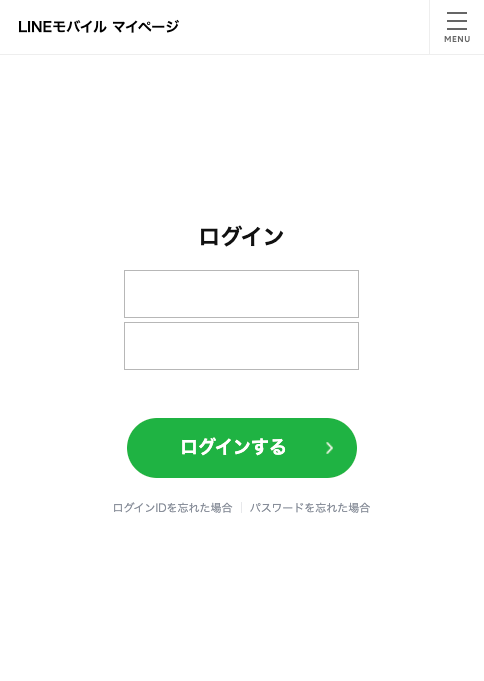
LINEモバイルマイページでできること
マイページでは、主に以下の情報について確認することができます。
- データ残量の確認
- 支払料金の確認
- 契約内容の確認
- 利用コードの確認
- プラン、オプションの変更
- 解約、MNP申込手続き
今回はプラン、オプションの変更と解約、MNP申込手続き以外のメニューについて、簡単に説明したいと思います。
データ残量の確認
マイページへログインすると、まず最初に毎月のデータ使用量と現在の残量を確認することができます。
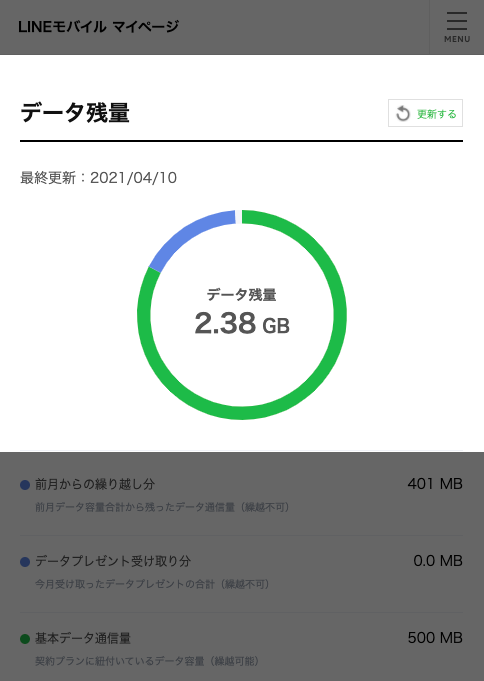
LINEモバイルには前月使わなかったデータを翌月繰越することもできますので、毎月どれくらい使用しているかの目安になると思います。
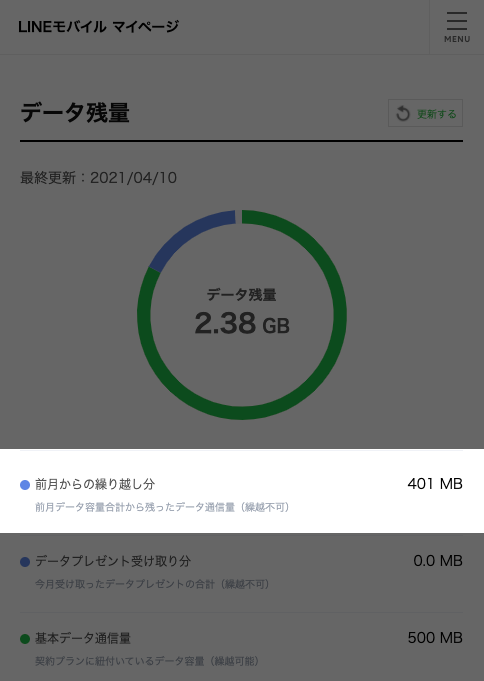
また、万一データ容量を超過しそうな場合は、このマイページから0.5GB(550円)か1GB(1100円税込)を選んで、データを追加購入することができます。
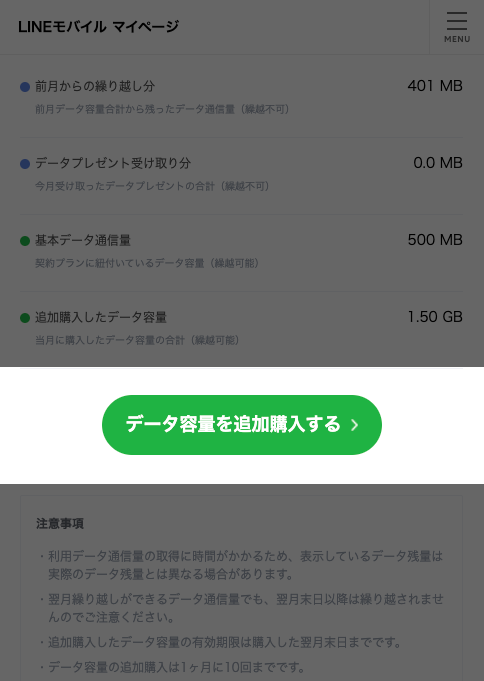

支払料金の確認
データ残量から下に画面スクロールすると、毎月の支払料金が表示されます。
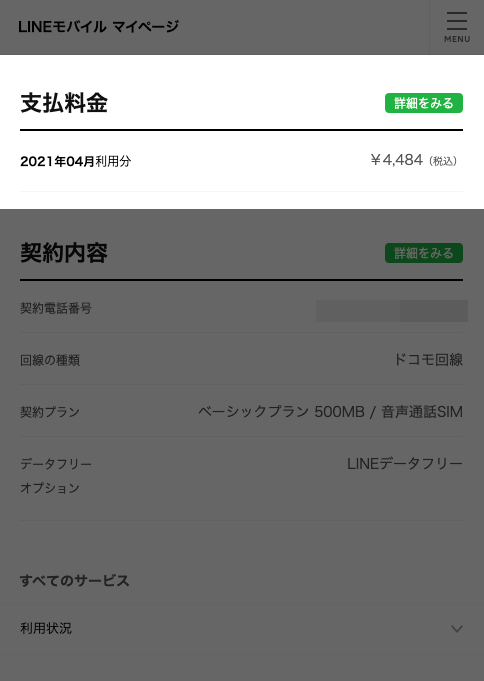
明細ですが、ざっとまとめるとだいたい以下のようになると思います。
- プラン料金
- ユニバーサルサービス料
- ウェブ登録事務手数料(初月のみ¥3,000)
- SIMカード発行手数料(初月のみ¥400)
- 消費税
2ヶ月目以降はこれらの手数料はかからないので、初月の支払いだけは特に気をつけるようにしましょう。
また、上記には通話料は含まれていないので、音声通話プランを選んだ方は、プラスで通話料がかかります。

契約内容の確認
メニューボタンから「契約内容確認/変更」>「契約情報」をタップすることで、
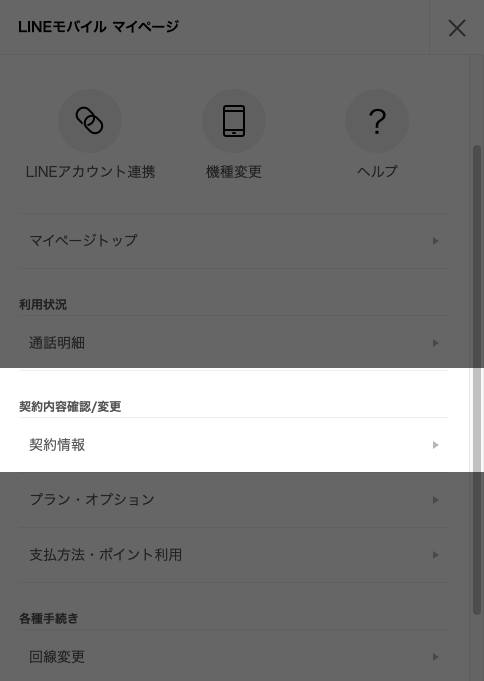
現在の契約情報であったり契約時に登録した氏名住所、メールアドレスなどを確認することができます。
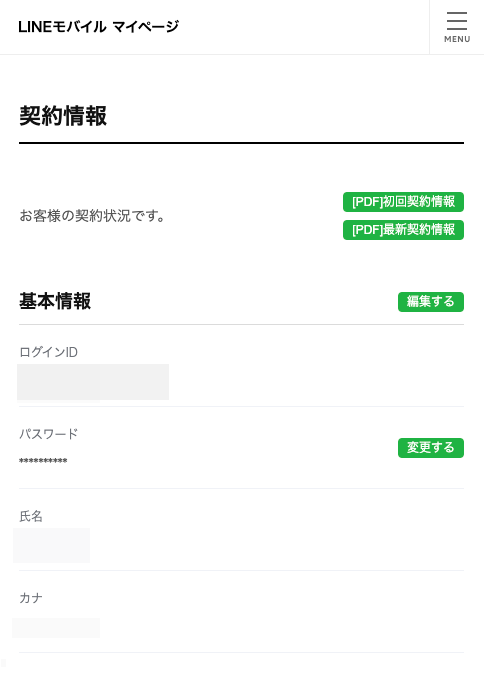
また、利用コードやネットワーク暗証番号の再設定もこの画面で行うことができます。
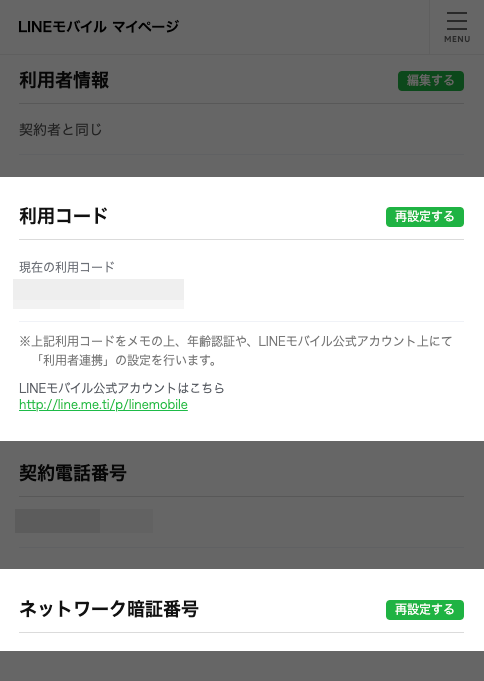

利用コードの確認
マイページにログインするたびに表示される利用コードですが、LINEアプリとの連携やLINEアプリでのアカウント作成時の年齢確認に使います。
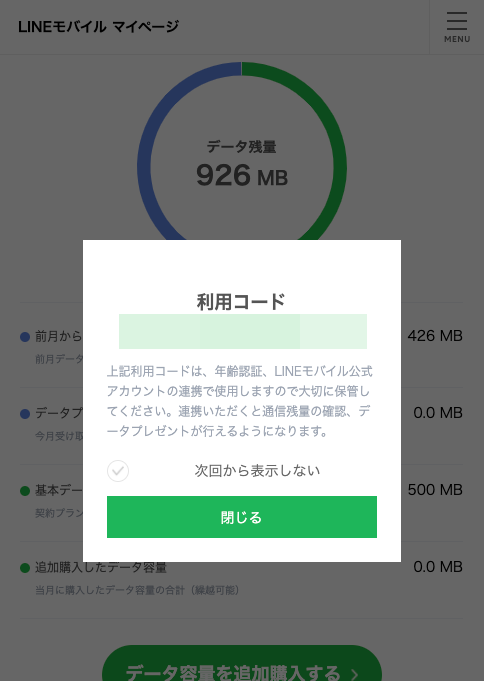
LINEアプリとの連携手順はまた別の記事で紹介しますが、年齢確認については以下の記事を参考にしてもらえればと思います。
また、利用コードはログイン後のページでいったん消したあと、どこから再確認できるか?ですが、上の契約内容の確認のところで説明した手順で「契約情報」ページへ進み、ページ下部にある「利用コード」の部分を確認してみてください。
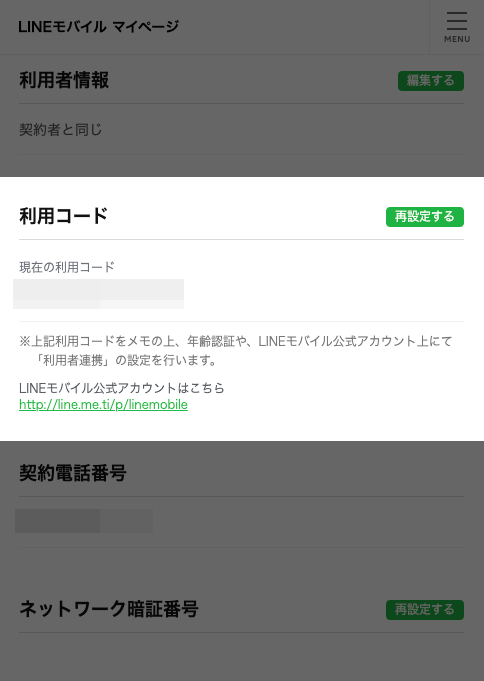
以上、LINEモバイルのマイページへのアクセス方法と、マイページでできることのまとめでした。最後まで読んでいただき、ありがとうございました♪




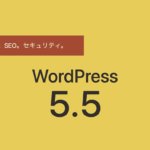
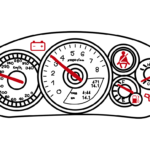

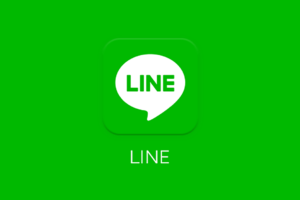
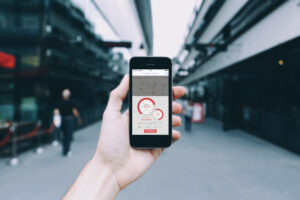
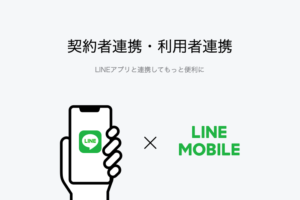
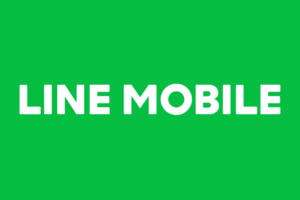



















また、ここで大量のGBが余っている、もしくは毎月のようにデータを買い足しているという場合は、いま契約中のプランがそもそも適切ではない可能性もあるので、プラン変更も検討されると良いかもしれませんね。